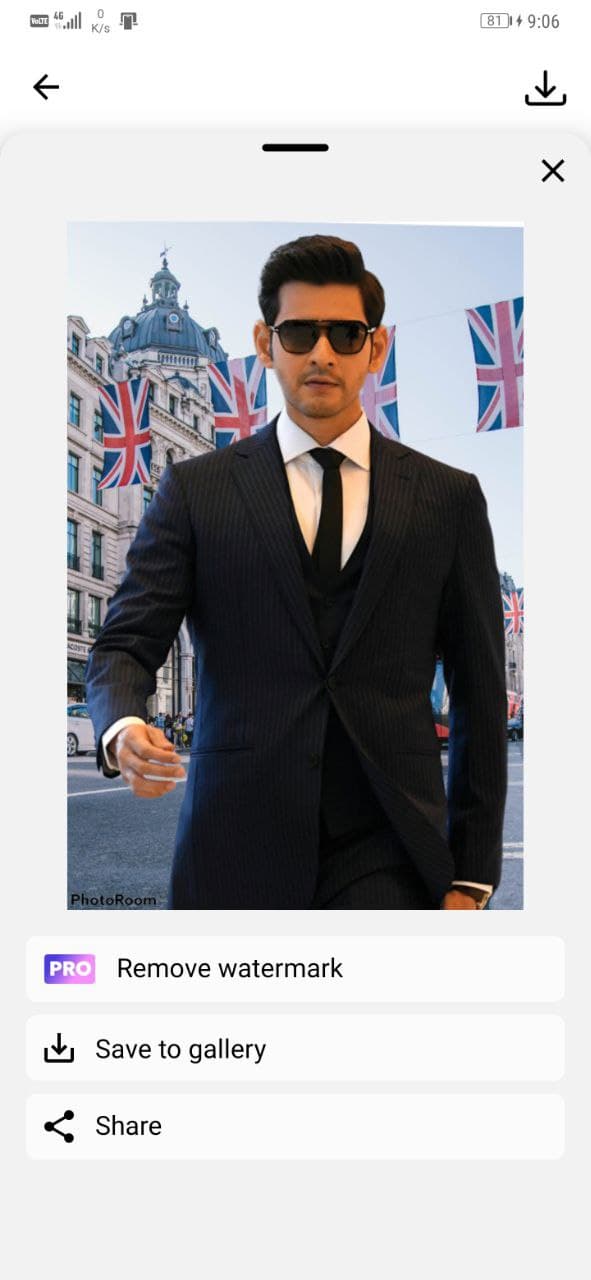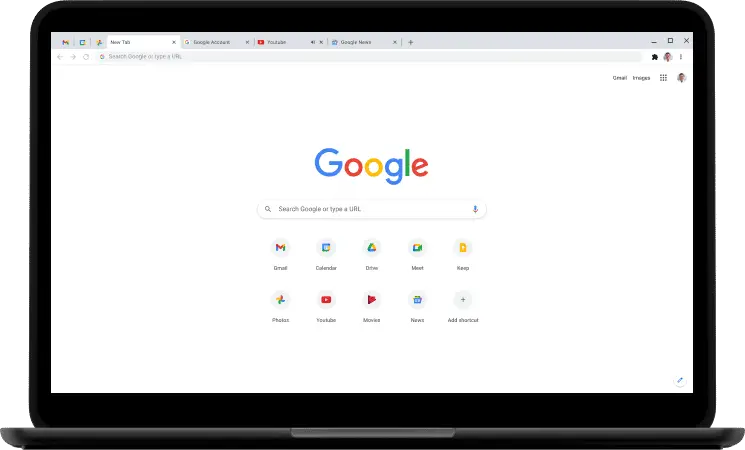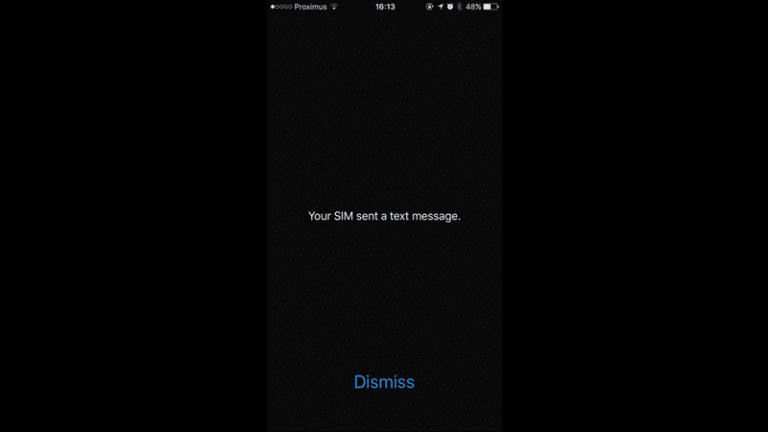3 façons de supprimer et de remplacer l’arrière-plan de l’image sur Android
Voulez-vous modifier l’arrière-plan d’une image? Eh bien, si une photo a un arrière-plan en désordre ou si vous avez besoin de la découpe du sujet, vous pouvez supprimer et remplacer l’arrière-plan de la photo. Alors que des outils comme Adobe Photoshop sont les mieux adaptés pour le travail professionnel, on peut directement supprimer et remplacer l’arrière-plan de l’image sur un téléphone Android et faites le travail en utilisant des applications tierces gratuites. Continuer à lire.
Supprimer l’arrière-plan de l’image et le remplacer en quelques minutes sur Android
1. Utilisation de PhotoRoom
À l’aide de PhotoRoom, vous pouvez supprimer l’arrière-plan de l’image pour créer une image d’aspect professionnel. Vous pouvez définir un fond blanc ou choisir une couleur de votre choix. Il peut également rendre l’arrière-plan flou, l’effacer ou le désaturer pour une touche de couleur du sujet.
L’application peut vous aider à créer des images de produits pour le commerce électronique et les marchés, des photos de portrait pour votre pièce d’identité, etc. Voici comment vous pouvez utiliser PhotoRoom pour supprimer l’arrière-plan d’une photo.
- Ouvrez PhotoRoom sur votre téléphone Android.
- Sélectionnez une image dans la galerie de votre téléphone.
- L’application va maintenant scanner et supprimer automatiquement l’arrière-plan de l’image.
- Pour remplacer l’arrière-plan, cliquez sur le Contexte icône.
- Robinet Remplir pour les arrière-plans de couleur unie.
- Alternativement, vous pouvez cliquer sur Remplacer et choisissez une image dans la collection intégrée ou choisissez une image dans la galerie de votre téléphone.
- Pour un arrière-plan transparent, cliquez sur le Contexte icône et appuyez sur Effacer.
- Une fois terminé, cliquez sur le sauver icône en haut à droite. Ensuite, enregistrez la photo dans la galerie de votre téléphone.
Notez que les images éditées sur la version gratuite auront un petit filigrane dans le coin inférieur. Alors, assurez-vous de garder de la place pour le recadrage ou utilisez d’autres outils pour supprimer le filigrane.
2. Utilisation de la gomme d’arrière-plan et des calques photo
Background Eraser est une autre application pratique qui vous permet de séparer le sujet de l’arrière-plan. Vous pouvez ensuite ajouter un nouvel arrière-plan à l’aide de l’application PhotoLayers du même développeur.
Étapes pour supprimer l’arrière-plan de l’image à l’aide de la gomme d’arrière-plan:
- Ouvrez l’application Background Eraser sur votre téléphone.
- Appuyez sur Chargez une photo et sélectionnez la photo.
- Recadrez l’image autant que possible tout en gardant le sujet dans le cadre.
- Vous obtenez un total de trois méthodes pour supprimer l’arrière-plan- Auto, la magie, et Manuel.
- le Mode automatique supprime les zones de couleur similaire de l’image. Utilisez cette option si l’arrière-plan et le sujet présentent une bonne séparation des couleurs.
- le Mode magique détecte automatiquement les bords comme l’outil Magic Wand de Photoshop. Utilisez-le soigneusement sur les bords pour effacer l’arrière-plan.
- Alors que, dans Mode manuel, vous pouvez effacer manuellement l’arrière-plan de l’image.
- Une fois la suppression terminée, utilisez le réparation possibilité de récupérer des parties effacées du sujet.
- Maintenant, appuyez sur Terminé et choisissez le niveau de lissage des bords.
- Appuyez sur sauver pour obtenir une image avec un fond transparent.
Étapes pour remplacer l’arrière-plan transparent par une nouvelle image:
- Ouvrez l’application PhotoLayers sur votre téléphone.
- Cliquer sur Chargez une photo et sélectionnez l’image d’arrière-plan que vous souhaitez avoir.
- Ensuite, cliquez sur Ajouter une photo et chargez la photo que vous avez modifiée dans l’application Background Eraser.
- Alignez le sujet et modifiez ses couleurs et ses ombres.
- Vous pouvez maintenant appuyer sur sauver pour télécharger l’image dans votre galerie.
3. Supprimer l’arrière-plan de l’image en ligne
L’autre option consiste à supprimer l’arrière-plan de l’image à l’aide de RemoveBG, comme suit:
- Visitez https://www.remove.bg/ dans votre navigateur Web.
- Téléchargez la photo dont vous souhaitez supprimer l’arrière-plan.
- Une fois la photo téléchargée, RemoveBG utilisera son intelligence artificielle pour séparer l’objet d’arrière-plan.
- Vous pouvez ensuite télécharger l’image avec un fond transparent.
Pour modifier l’arrière-plan, chargez l’image dans Paint 3D ou dans des applications telles que PhotoLayers et ajoutez une image d’arrière-plan. Ce processus est très rapide et les résultats sont également assez bons.
Emballer
Il s’agissait de trois moyens simples de supprimer et de remplacer l’arrière-plan de l’image sur un téléphone Android. J’espère que vous savez maintenant comment changer l’arrière-plan de la photo à l’aide de votre téléphone. Faites-moi savoir quelle méthode a fonctionné le mieux pour vous. Restez à l’écoute pour plus de trucs et astuces.
Lisez également: Comment rechercher sur Google à l’aide d’images ou de vidéos.